受信拒否リストを管理するには
迷惑メールの管理
最終更新日時:2016/12/18 14:50:43
たとえば、ドメイン単位で受信を拒否したい場合は、[迷惑メール]ウィンドウの[受信拒否リスト]タブに追加する際に@以降にするとOKです。既存のリストを編集するには、その項目をダブルクリックするとOKです。なお、不要なリストを削除するには、対象となるリストを選択して、左下の[-]ボタンをクリックします。
はじめに
対象となるメールを選択し、[ホーム]タブの[迷惑メール]から[受信拒否リスト]を選択すると、下の図のように[受信拒否リスト]に差出人のメールアドレスが追加されます。
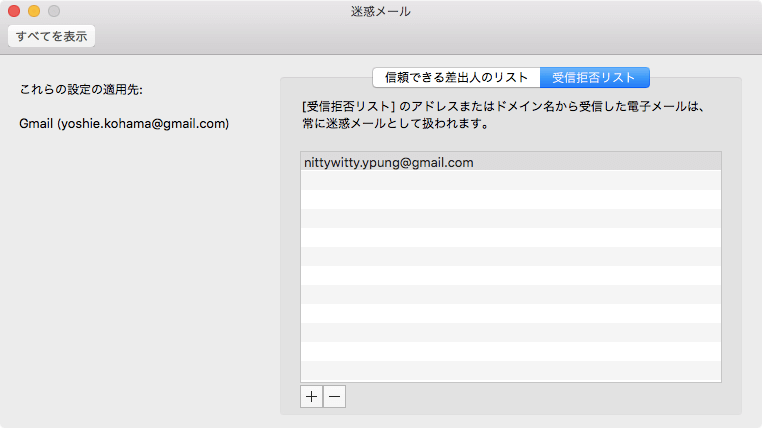
また、このウィンドウであらかじめ受信拒否リストに追加したり、不要なリストから削除することも可能です。
受信拒否リストの追加
- [Outlook]メニューの[環境設定]を選択し、[Outlook 環境設定]一覧から[迷惑メール]をクリックします。
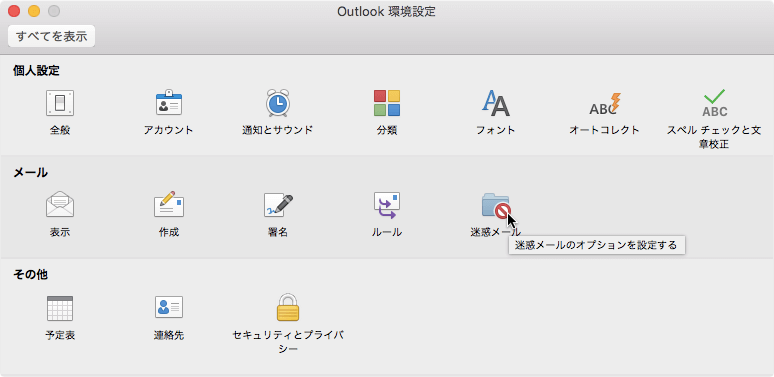
- [迷惑メール]ウィンドウの[受信拒否リスト]タブを開き、左下の[+]ボタンをクリックします。
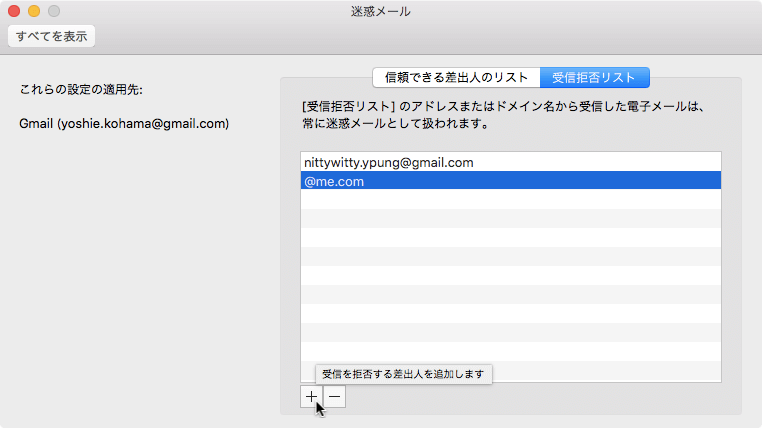
- メールアドレスまたはドメインを入力します。
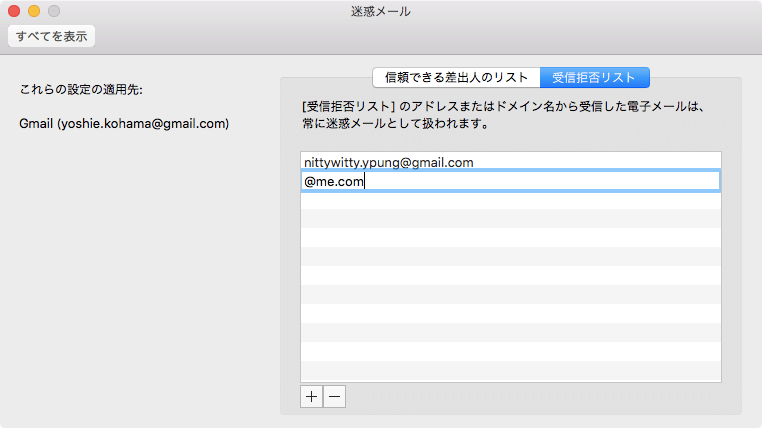
- 受信拒否リストに追加されました。
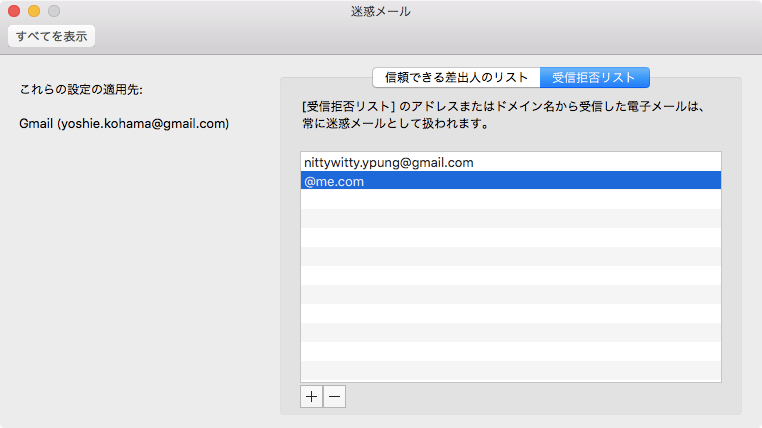
受信拒否リストから削除
受信拒否リスト一覧から削除したいリストを選択して[-]ボタンを押すと削除されます。
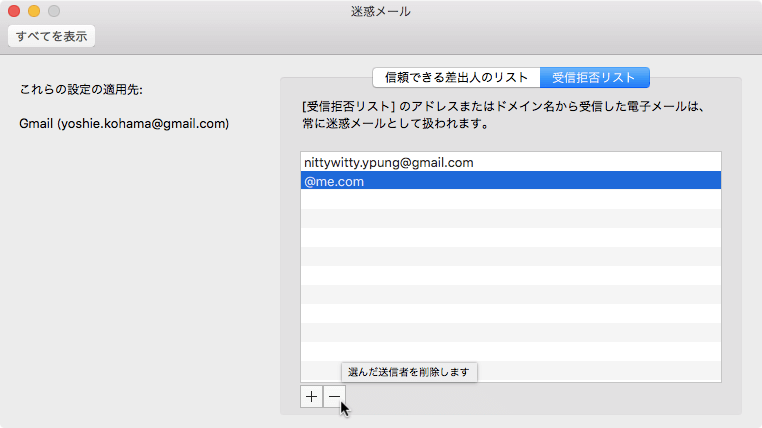

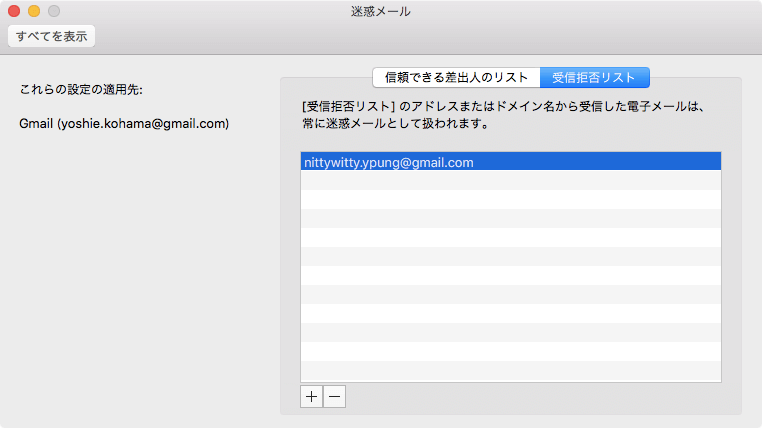
※執筆環境:Microsoft Outlook for Mac バージョン 15.29
スポンサーリンク
次のセクション
INDEX

